- Հեղինակ Lauren Nevill [email protected].
- Public 2023-12-16 18:52.
- Վերջին փոփոխված 2025-01-23 15:20.
Գրեթե բոլոր ծրագրերը, որոնք օգտագործվել են ֆայլերի արխիվներ ստեղծելու համար, գաղտնաբառերի օգտագործմամբ բովանդակության հասանելիությունը պաշտպանելու ընտրանքներ ունեն: Նրանց ստեղծած ֆայլերի այս «մոդալ» պահեստներից մի քանիսը թույլ են տալիս տեսնել, թե կոնկրետ ինչ կա (ֆայլերի անուններ), բայց արխիվներից այն հանելու համար հարկավոր է մուտքագրել ստեղծողի կողմից սահմանված գաղտնաբառը:
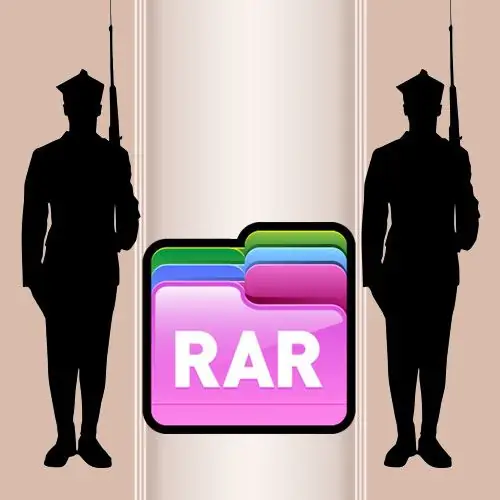
Հրահանգներ
Քայլ 1
Սկսեք ձեր գործավար համակարգի ստանդարտ ֆայլերի կառավարիչը: Windows- ում սա Explorer է և այն բացվում է կամ կրկնակի կտտացնելով աշխատասեղանի վրա գտնվող «Իմ համակարգիչը» պատկերակին կամ սեղմելով WIN + E թեժ ստեղնաշարի համադրությունը: Explorer- ի միջոցով գտեք այն արխիվը, որը ցանկանում եք ապափաթեթավորել:
Քայլ 2
Գտված ֆայլը սեղմեք աջով և բացվող համատեքստային ընտրացանկում ընտրեք ապափաթեթավորման ընտրանքներից մեկը: Կախված նրանից, թե որ արխիվացնողը տեղադրված է ձեր համակարգում, այդ տարրերը կարող են տարբեր լինել, բայց այս ծրագրերից յուրաքանչյուրը պետք է պահանջի, որ նախքան ֆայլի արդյունահանման գործընթացը սկսելը մուտքագրեք գաղտնաբառ ՝ անկախ ընտրացանկում ձեր ընտրած տարբերակից:
Քայլ 3
Մուտքագրեք պաշտպանված արխիվի գաղտնաբառը արխիվացնողի կողմից ձեզ ցույց տրված երկխոսության դաշտի համապատասխան դաշտում: Քանի որ դուք չեք տեսնի ձեր մուտքագրած տեքստը, քանի որ դավադրության նիշերը կփոխարինվեն անընթեռնելի նիշերով, տեքստ մուտքագրելիս սխալ թույլ տալու հավանականությունը սովորականից բարձր է: Շատ ավելի անվտանգ է պատճենել գաղտնաբառը (CTRL + C) և տեղադրել այն այս երկխոսության դաշտի պահանջվող դաշտում (CTRL + V):
Քայլ 4
Կտտացրեք «OK» կոճակին երկխոսության դաշտում: Դրանից հետո ծրագիրը ստուգելու է ձեր մուտքագրած տեքստը արխիվային ֆայլի սպասարկման մասում պահված նմուշի հետ: Հարկ է նշել, որ նույնիսկ ապամոնտաժված («ապամոնտաժված») ֆայլի կոդը ուսումնասիրելուց հետո հնարավոր չի լինի պարզել այնտեղ պահված գաղտնաբառը, քանի որ այն գրելու ժամանակ օգտագործվում է «միակողմանի» կոդավորման ալգորիթմ: Սա նշանակում է, որ գաղտնաբառի վերծանումն անհնար է, բայց կարող եք ծածկագրել միայն մուտքագրված արժեքը նույն եղանակով և ստուգել, արդյոք այս երկու կոդավորված գաղտնաբառերը համընկնում են: Եթե ստուգումը հաջող է, ծրագիրը ֆայլերը կհանի արխիվից դեպի ձեր նախընտրած վայրը: Հակառակ դեպքում, արխիվացնողը ցույց կտա համապատասխան սխալի հաղորդագրություն, և դուք պետք է ամբողջ գործողությունը կրկին կատարեք նշված գաղտնաբառով:






